有时候我们需要在PDF文件中添加一些形状来突出重点或者增加一些创意元素。那么,怎样才能轻松地在PDF文件中添加形状呢?让我告诉你一个小技巧——使用PDF编辑工具,你可以像画画一样,在PDF上随心所欲地添加各种形状,让你的文件更加生动有趣!不管是在工作报告中还是在学习笔记里,加上几个形状,瞬间让你的文件与众不同。让我们一起来探索一下这个神奇的PDF添加形状方法吧!
PDF添加形状方法
福昕高级PDF编辑器提供了多种添加形状的方法。用户可以选择在工具栏中点击“形状”按钮,然后从下拉菜单中选择所需的形状,如矩形、圆形、箭头等。用户还可以通过点击“注释”按钮,在注释工具栏中选择“形状”工具,然后在PDF文档中拖动鼠标来绘制所需的形状。此外,用户还可以在PDF文档中选择“编辑”菜单中的“添加形状”选项,然后在弹出的对话框中选择所需的形状并进行编辑。无论选择哪种方法,用户都可以自由调整形状的大小、颜色、边框样式等属性,以满足个性化需求。
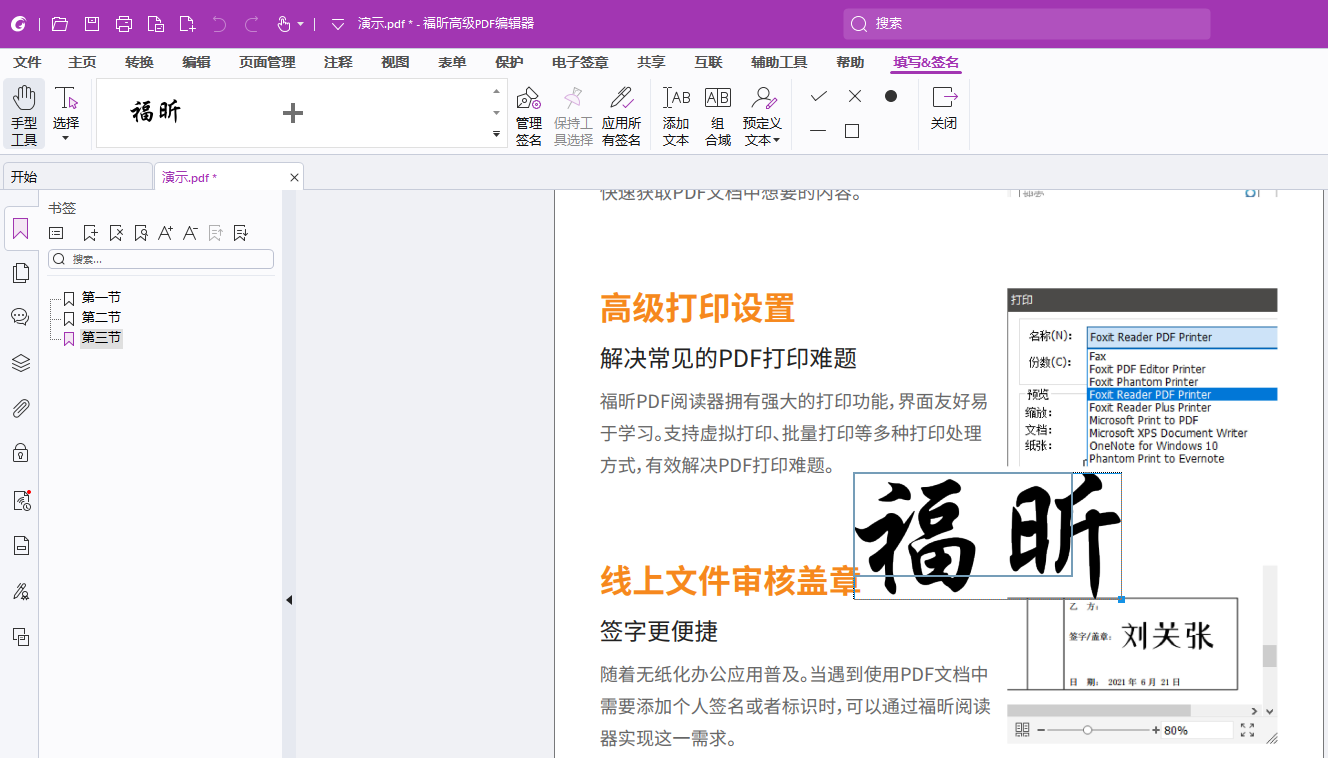
PDF添加形状方法具体步骤!
使用福昕高级PDF编辑器,添加形状的具体步骤如下:
1. 打开需要编辑的PDF文件。
2. 在工具栏上选择“注释”选项。
3. 在注释工具栏上选择“形状”工具。
4. 在PDF页面上点击并拖动鼠标,绘制所需形状(如矩形、圆形等)。
5. 松开鼠标后,形状将被添加到PDF页面上。
6. 可以通过拖动形状的边框来调整其大小和位置。
7. 可以在形状上右键单击,选择“属性”来修改其颜色、线条粗细等属性。
8. 可以在形状上双击,添加文本或注释。
9. 完成编辑后,保存PDF文件。
通过以上步骤,您可以轻松地在PDF文件中添加形状,并进行必要的调整和修改。
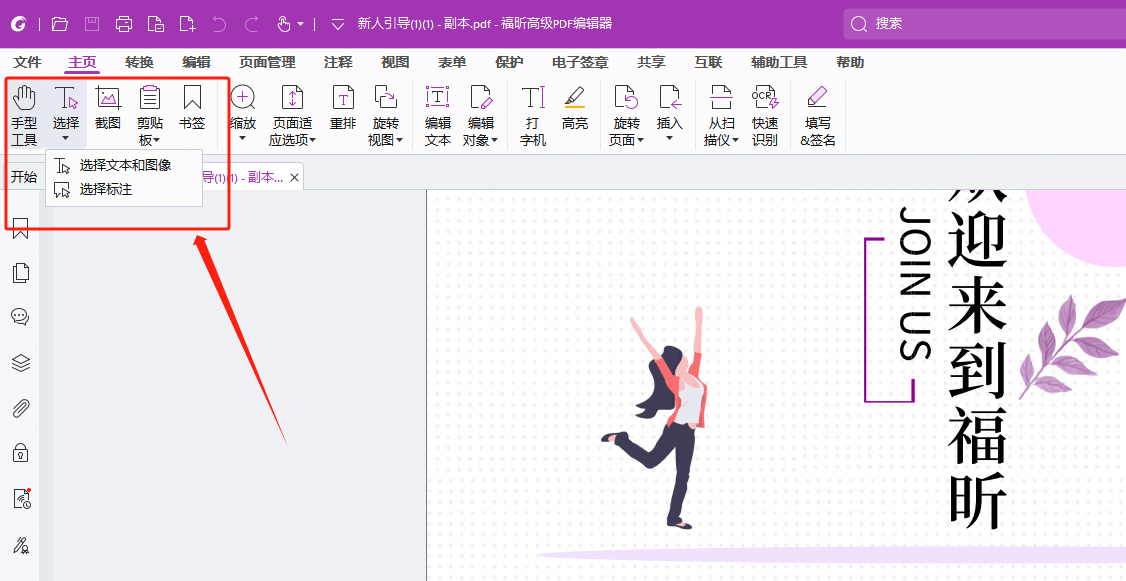
用户可以通过简单的拖拽操作,在PDF页面上添加矩形、椭圆、线条等形状元素,从而实现个性化的编辑需求。此外,这个工具还支持自定义形状的颜色、边框样式和填充效果,使得编辑结果更加美观。无论用户是需要在PDF文档中进行标注、高亮或者是添加图示,这个工具都能够满足其需求。通过使用这个工具,用户可以轻松地进行PDF的编辑和定制,提升工作效率。






